怎么用u盘重装系统win7 联想笔记本怎么u盘重装系统
时间:2022-12-05阅读量:
现在市面上有各种方法给笔记本重装系统,最近有用户问起联想笔记本怎么用u盘重装系统win7?u盘重装系统也是一种很简单的方法,今天咱们就来看看如何用u盘重装系统win7。在重装系统之前,小编先跟大家讲2个注意事项。第一个是制作u盘启动盘会格式化u盘
现在市面上有各种方法可以给笔记本重装系统,最近有用户问起联想笔记本怎么用u盘重装系统win7?u盘重装系统也是一种很简单的方法,今天咱们就来看看如何用u盘重装系统win7。在重装系统之前,小编先跟大家讲2个注意事项。第一个是制作u盘启动盘会格式化u盘,第二个是重装系统会默认格式化系统c盘,所以请大家提前备份重要的资料文件,以免丢失。
联想笔记本怎么u盘重装系统
一、启动u盘制作
1、下载大白菜u盘启动盘制作工具,打开运行。
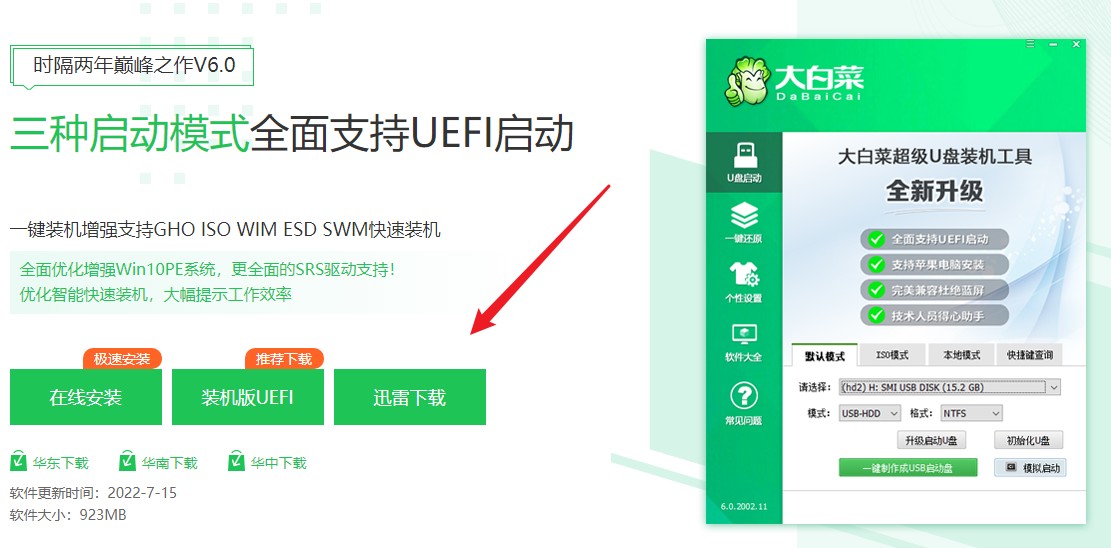
2、插入需要制作启动盘的u盘,等待制作工具自动识别u盘成功,点击“一键制作成usb启动盘”。
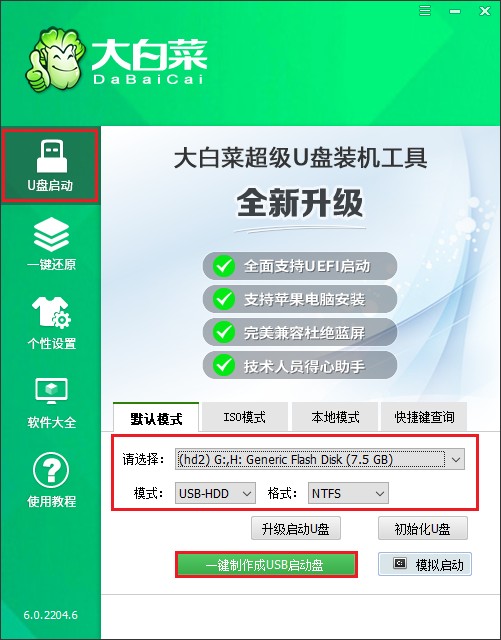
3、u盘全部数据将被删除,且不可恢复!如果u盘有重要的文件,请做好备份再进行制作。
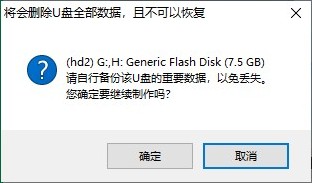
4、等待几分钟的时间,启动u盘制作成功。
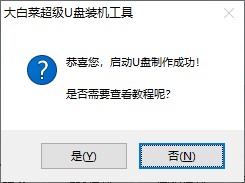
5、自行准备系统镜像文件,可以在微软官网下载或者msdn网站下载。下载后,存放到启动u盘根目录下。
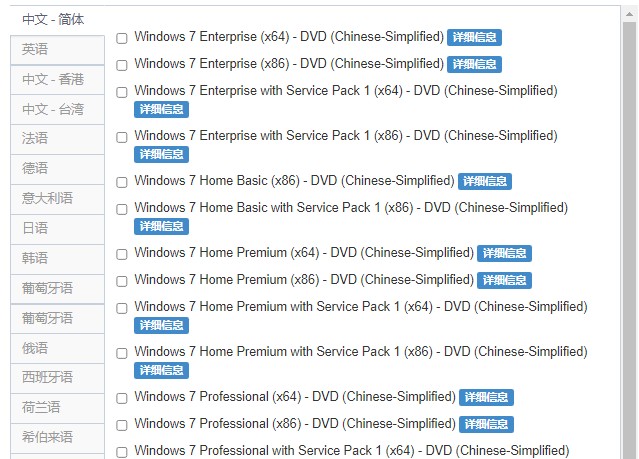
二、设置u盘启动进入PE
1、重启电脑,出现开机画面立即按U盘启动快捷键,进入启动菜单设置页面。
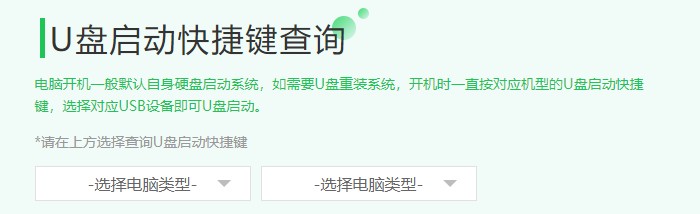
2、按启动热键进入启动菜单设置页面后,请选择你的u盘回车,一般是显示u盘名称或者usb字样的选项。
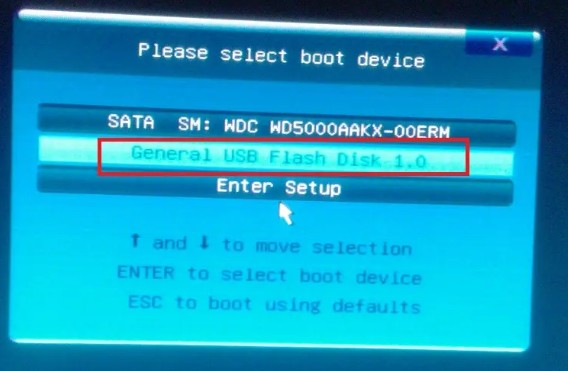
3、通过设置u盘启动进入大白菜PE主菜单,选择win10x64 PE,回车。
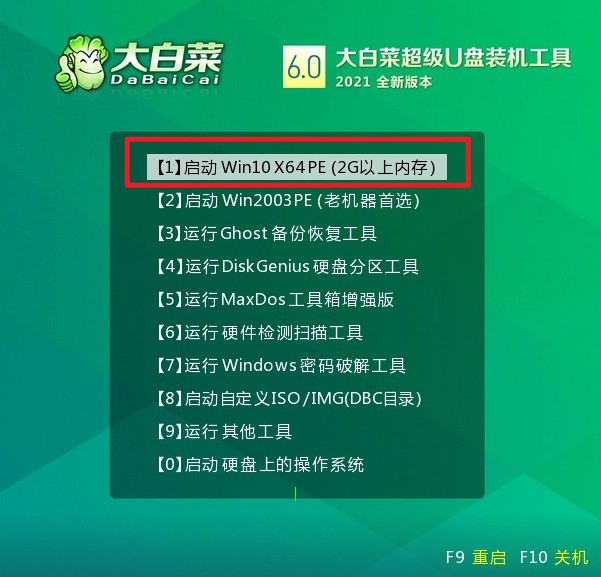
三、一键u盘安装系统
1、打开大白菜一键装机工具,从u盘中选择事先准备的镜像,安装在c盘。
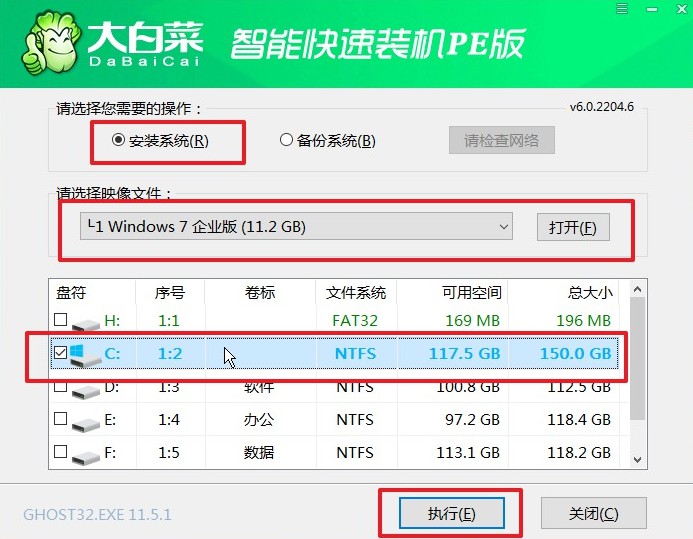
2、进入此页面,有几个选项是默认勾选的,点击“是”执行还原操作即可。
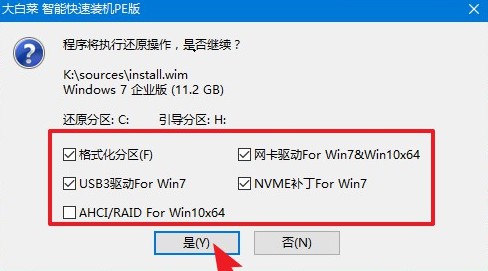
3、你可以勾选“完成后重启”,等待程序安装系统完毕后,电脑会自动重启,此时移除u盘。
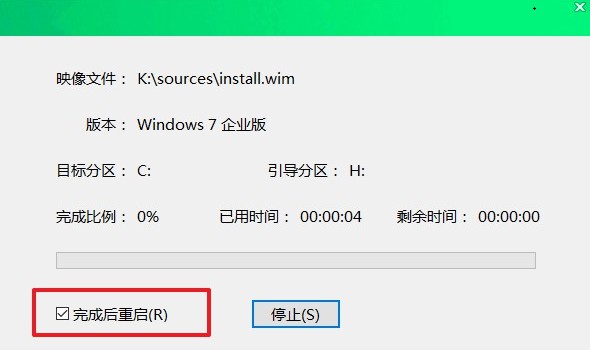
4、期间可能会经过多次重启才进入到系统桌面,耐心等待即可。

以上教程讲解了,联想笔记本怎么u盘重装系统win7。建议小伙伴们用u盘重装系统之前,先阅读教程,了解注意事项和大致的重装系统步骤之后再开始重装系统。一方面是让大家熟悉操作流程,以保证重装系统更顺利地进行。另一方面是以免错过注意事项,导致造成损失。